Измените
Direction setting до 17. Наблюдайте результаты в viewport.В Кадре 24, установки
Angle и Direction верните на 0.
Играйте мультипликацию.
Окончание лицевой мультипликации:
Теперь вы добавите движения бровей, оживляя gizmos для
Rt eyebrow и Lft eyebrow.![]()
Вы можете делать губы
purse, оживляя bot lip gizmo и top lip gizmo. Пробуйте переместить нижнюю губу вниз имитируя звук “oo” в Кадре 26 и возвращая её назад в Кадре 28. Вы можете увеличивать “buh” положение рта, выдвигая эти gizmos вместе в Кадрах 5 и 16.Выключите Авто Ключевой способ.
Регулировки кривых вращения в звуковом файле:
![]()
В
меню Controllers, выберите, Assign Controller.На
свитке Assign Rotation Controller, выберите Euler XYZ, затем щелкните OK. Euler Rotation Controller теперь назначен на подбородок gizmo.Обратите внимание: Euler - дефаултный контролер врашения, назначенный на объекты созданные в 3ds max5. Так как эта сцена была создана ранее, она имеет другой контролер, уже примененным. Так что Euler контролер должен примениться вручную. Когда Вы делаете новые файлы, это применяется автоматически.
Расширьте X
Rotation track до gizmo подбородка. Кривые показывают для gizmo подбородка - вращение.Удерживая клавишу CTRL прокрутите на форме Волны. Щелкните формой волны, чтобы видеть, и звуковой трек и кривые вращения.
Играйте мультипликацию, и затем регулируйте ключи на кривых, чтобы изменить изящность мультипликации. Выберите ключи наверху кривых, и переместите их налево, так чтобы они срабатывали раньше. Эксперимент.

Другой легкий способ регулировать эту мультипликацию - используя -
track bar Selection Range.Правой
кнопкой - щелкните track bar , и выберите Use Selection Range. Тяните окно выбора вокруг всех ключей, чтобы показать диапазон выбора.Двигайте ключи, выделяя и перетаскивая за середину
range bar. Масштабируя мультипликацию, выбирайте и тяните за любой конец диапазона, чтобы уплотнить мультипликацию.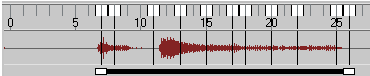
Отрендируйте сцену для AVI файла. Выберите диапазон приблизительно 40 Кадров. Играйте законченный файл.
Мультипликация играет с жуком, говорящим “ bye bye now. ”